Page 1

Micro Projector
Mini projecteur
ELEMENT SERIES
SÉRIE ÉLÉMENT
Guide rapide de démarrage
Quick Start Guide
Page 2
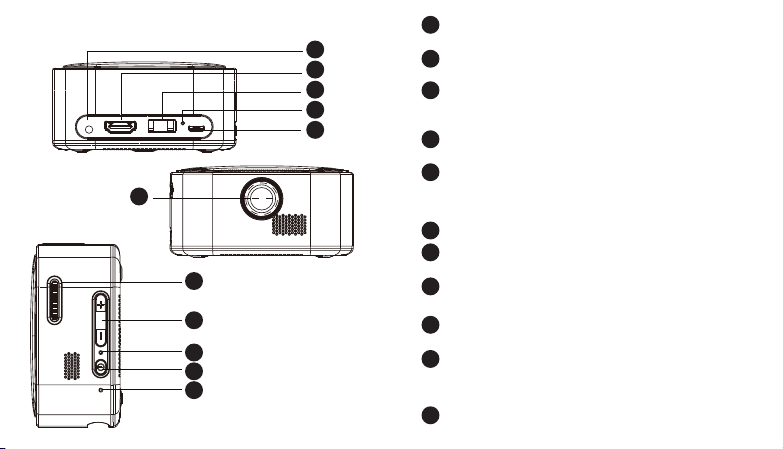
Your Miroir Micro Projector
M75
Iutput:DC 5V 2A
Output:DC 5V 1.2A
Made in China
AUDIO
HDMI
USB 5V OUT Micro USB
F
G
H
I
J
K
Audio Out (3.5mm) – Connect an external speaker or
A
A
B
C
D
E
headphones.
HDMI Video Input – Connect an HDMI cable to a device that
B
supports HDMI video output.
C
USB Power Output – Connect a USB power cable to
provide power to a HDMI streaming stick or to charge a
smartphone battery. Cannot be used for video input.
Power Indicator Light – Indicator light will illuminate red
D
when charging and illuminate green once fully charged.
E
Micro USB Charging Port – Connect the supplied Micro USB
to USB charging cable to a USB wall outlet or USB port on
a computer to charge the projector’s internal battery. Fully
charge battery before the first use (approx. 3-4 hours).
F
Projector Lens
G
Focus Wheel – Roll the focus wheel forward and backwards
to fine-tune the projected image.
H
Volume Controls – Increase (+) or decrease (-) the volume
output of the projector.
System Indicator Light – Indicator light will illuminate blue
I
when the projector is starting up.
Power Switch – Connect the supplied Micro USB to USB
J
charging cable to a USB wall outlet or USB port on a
computer to charge the projector’s internal battery. Fully
charge battery before the first use (approx. 3-4 hours).
K
Reset Button – Press to reset projector.
Page 3
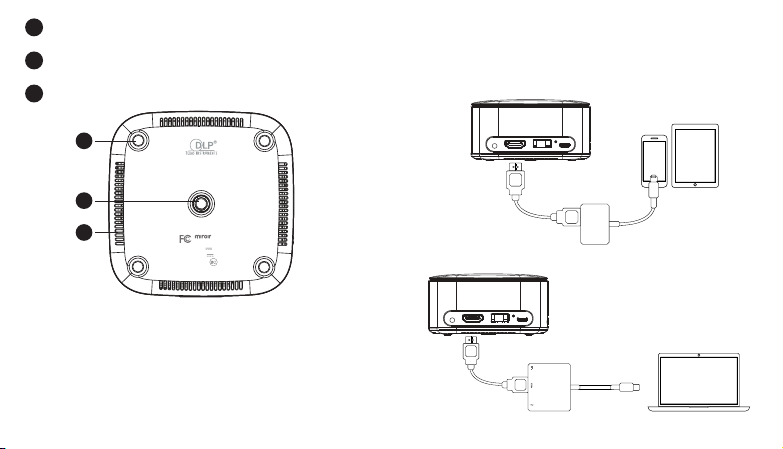
M75
Iutput:DC 5V 2A
Output:DC 5V 1.2A
Made in China
M75
Iutput:DC 5V 2A
Output:DC 5V 1.2A
Made in China
Rubber Foot Pads - Provides stability and proper airflow to
L
cooling vents.
Tripod Mount - Will fit a standard sized tripod screw. Tripod
M
not included.
Cooling Vent - IMPORTANT: Do not cover or block airflow
N
to the vent.
L
Connect Your Apple Products
To connect your Apple device to a Miroir projector, you will need
an Apple Digital AV Adapter (sold separately) and an HDMI cable
(included in the box).
HDMI
USB 5V OUT Micro USB
AUDIO
M
N
Learn More
To learn more about your Miroir Micro Projector and
its operations, to review specs, and find answers to
frequently asked questions,
please visit: www.miroirusa.com
Iutput:DC 5V 2A
Output:DC 5V 1.2A
Made in China
HDMI Cable
(Included)
AUDIO
HDMI Cable
(Included)
Apple Lightning
Digital AV Adapter
(Sold separately)
To connect your Macbook
HDMI
USB 5V OUT Micro USB
you will need an Apple USB-C
Digital AV Multiport Adapter
(sold separately) and an HDMI
cable (included in the box).
Apple USB-C
Digital AV
Multiport Adapter
(Sold separ
ately)
Page 4

Connect Your Android Device
Android Devices that
Android devices w ith
M75
Iutput:DC 5V 2A
Output:DC 5V 1.2A
Made in China
M75
Iutput:DC 5V 2A
Output:DC 5V 1.2A
Made in China
M75
Iutput:DC 5V 2A
Output:DC 5V 1.2A
Made in China
Android devices support a variety of connectivity standards.
Here are a few examples of how you would connect:
Source Device Cable/Adapter Required
support USB-C Video out
SlimPort
Android devices with MHL
Note: You may need to check with your device manufacturer
to verify that your Android device supports video out.
To connect your Samsung S8 or later device with USB-C you
will need a Samsung USB-C to HDMI adapter (sold separately)
and an HDMI cable (included in the box).
AUDIO
HDMI Cable
(Included)
USB-C to HDMI Ada pter (sold separa tely)
and HDMI Cable (includ ed in the box)
Slimport to H(sold separately) and
HDMI Cable (include d in the box)
MHL to HDMI Adapt er (sold separate ly)
and HDMI cable (includ ed in the box)
HDMI
USB 5V OUT Micro USB
(Sold separately)
Samsung
USB-C to HDMI
Connect Your HDMI Connected
Devices: Laptops, Streaming
Devices, Streaming Sticks
To connect your HDMI
connected laptop or
HDMI
USB 5V OUT Micro USB
AUDIO
HDMI Cable
(Included)
To connect your HDMI connected
streaming stick, simply plug it
directly into your Miroir
projector’s HDMI port.
Note: Some streaming sticks
require their own power. The USB
power cable for those devices can
be plugged into the USB port on
the projector or a USB wall outlet.
streaming box, you will
need an HDMI cable
(included in the box).
AUDIO
USB Power Cable
(If Required)
HDMI
USB 5V OUT Micro USB
Page 5

Troubleshooting
The image is blurry
• Adjust the projected image’s focus by rolling the focus wheel
forwards or backwards.
• Check that the surface you are projecting on is smooth and
non-reflective.
• Check that the projector’s lens is clean and free of debris.
The image is not square
• Check that the projector’s lens is parallel to your projection
surface and that your projection surface is flat.
No sound
• Check the volume control on the projector to ensure the volume is
turned up.
• Check the volume control on your source device to ensure the
volume is turned up.
• Check that the HDMI cable is fully plugged into the HDMI port.
• If you are using an adapter, verify that the adapter supports audio.
Projector will not power on, or stay powered on
• If on battery power, try plugging the projector in with the Micro
USB charging cable to a USB wall outlet or USB port on a
computer.
• If the projector is plugged into power with the Micro USB
charging cable, check that the cable is securely plugged into both
the USB power source and the Micro USB port on the projector.
Note: If you have the projector plugged into a computer’s USB
port, you may need to check your computer’s power settings to
ensure that the USB ports continue to provide power when the
computer is in sleep mode or power saver mode.
• Check that the power indicator light is illuminating to red
when the projector is plugged into power. If the light is not
illuminating, try a dierence Micro USB charging cable and a
dierent USB power source.
No signal message
• If on battery power, try plugging the projector into power with
the micro USB charging cable.
• Check that you are connecting using the HDMI port on the
projector. The projector requires HDMI input to project.
Note: The Micro USB port on the projector is only used to
charge the projector’s internal battery and the USB port on the
projector is used only to provide power out.
• Check that the HDMI cable is firmly plugged into the projector
and your source device.
• If you are using an adapter to connect your source device, check
with your source device’s documentation or manufacturer to
ensure you are using the proper adapter for an HDMI video out
connection.
• If you are connecting to a computer, check the display settings
on your computer to ensure you have a multiple display option
selected (such as “duplicate these displays”).
Learn More
To learn more about your Miroir HD Pro Projector and
its operations, to review specs, and find answers to
frequently asked questions, please visit:
www.miroirusa.com
Page 6

M75
Iutput:DC 5V 2A
Output:DC 5V 1.2A
Made in China
AUDIO
HDMI
USB 5V OUT Micro USB
Votre mini projecteur Miroir
F
G
H
I
J
K
Sortie audio (3,5mm) – Connectez un haut-parleur externe ou
A
A
B
C
D
E
un casque.
B
Entrée vidéo HDMI – Connectez un câble HDMI à un
périphérique prenant en charge la sortie vidéo HDMI.
Sortie d’alimentation USB – Connectez un câble d’alimentation
C
USB pour alimenter un périphérique de streaming HDMI ou
pour charger la batterie d’un smartphone. Cette sortie ne peut
pas être utilisée comme entrée vidéo.
D
Indicateur lumineux d’alimentation – L’indicateur lumineux
s’allume en rouge lors de la charge et s’allume en vert une fois
la batterie complètement chargée.
E
Port de charge mini USB – Connectez le câble fourni de charge
mini USB à USB à une prise murale USB ou à un port USB
d’un ordinateur pour charger la batterie interne du projecteur.
Chargez complètement la batterie avant la première utilisation
(environ 3 à 4 heures).
Objectif du projecteur
F
Molette de mise au point – Faites rouler la molette de mise au
G
point vers l’avant et vers l’arrière pour aner l’image projetée.
Contrôle du volume – Pour augmenter (+) ou diminuer (-) le
H
niveau du volume du projecteur
I
Indicateur lumineux du système – L’indicateur lumineux s’allume
en bleu lorsque le projecteur est mis en marche.
Interrupteur d’alimentation – Connectez le câble fourni de
J
charge mini USB à USB à une prise murale USB ou à un
port USB d’un ordinateur pour charger la batterie interne
du projecteur. Chargez complètement la batterie avant la
première utilisation (environ 3 à 4 heures).
K
Bouton de réinitialisation – Appuyez pour réinitialiser le
projecteur
Page 7

M75
Iutput:DC 5V 2A
Output:DC 5V 1.2A
Made in China
M75
Iutput:DC 5V 2A
Output:DC 5V 1.2A
Made in China
Tampons de pied en caoutchouc - Fournit une stabilité et
L
un bon flux d’air par les orifices de ventilation.
Montage du trépied - Adapté à une vis de trépied de taille
M
standard. Trépied non inclus.
Orifice de refroidissement - IMPORTANT: Ne couvrez pas et
N
ne bloquez pas le flux d’air vers les orifices de ventilation.
L
M
N
En savoir plus
Pour en savoir plus sur votre projecteur Mini projecteur
Miroir et son fonctionnement, pour examiner les
spécifications et trouver des réponses aux questions
fréquemment posées, veuillez consulter :
www.miroirusa.com
M75
Iutput:DC 5V 2A
Output:DC 5V 1.2A
Made in China
Connecter vos produits Apple
Pour connecter votre appareil Apple à un projecteur Miroir,
vous aurez besoin d’un adaptateur AV Apple numérique (vendu
séparément) et d’un câble HDMI (inclus dans la boîte).
HDMI
USB 5V OUT Micro USB
AUDIO
Câble HDMI
(inclus)
AUDIO
Câble HDMI
(inclus)
Adaptateur AV
Lightning Apple
(vendu séparément)
Pour connecter votre
Macbook, vous aurez besoin
HDMI
USB 5V OUT Micro USB
d’un adaptateur multiport AV
numérique USB-C Apple
(vendu séparément) et d’un
câble HDMI (inclus dans la boîte).
Adaptateur
multiport AV
numérique USB-C
Apple (vendu
séparément)
Page 8

M75
Iutput:DC 5V 2A
Output:DC 5V 1.2A
Made in China
M75
Iutput:DC 5V 2A
Output:DC 5V 1.2A
Made in China
M75
Iutput:DC 5V 2A
Output:DC 5V 1.2A
Made in China
Connectez votre appareil Android
Les appareils Android
Adaptateur MHL à HDMI (vendu séparément)
Les appareils Android sont compatibles avec une variété de normes
de connectivité. Voici quelques exemples de la façon dont vous
pouvez vous connectez :
Appareil source Câble / Adaptateur requis
Les appareils Android
compatibles avec la
sortie vidéo USB-C
avec SlimPort
Les appareils Android
avec MHL
Remarque : Vous devrez peut-être consulter le fabricant de votre appareil
pour vérifier que votre appareil Android prend en charge la sortie vidéo.
Pour connecter votre Samsung S8 ou ultérieur, vous aurez besoin d’un
adaptateur Samsung USB-c à HDMI (vendu séparément) et d’un câble
HDMI (inclus dans la boîte).
Câble HDMI
(inclus)
Adaptateur USB-C à HDMI
(vendu séparément) et câble HDMI
(inclus dans la boîte).
Slimport à H (vendu séparément) et
câble HDMI (inclus dans la boîte).
et câble HDMI (inclus dans la boîte).
HDMI
USB 5V OUT Micro USB
AUDIO
Samsung USB-C
(vendu séparément)
à HDMI
Connectez vos périphériques connectés
HDMI : ordinateurs portables, appareils
de streaming, périphériques de streaming
Pour connecter votre
ordinateur portable ou
HDMI
USB 5V OUT Micro USB
AUDIO
Câble HDMI
(inclus)
Pour connecter votre
périphérique de streaming
connecté HDMI, il sut de le
brancher directement dans le
port HDMI de votre projecteur
Miroir.
Remarque : Certains
périphériques de streaming
nécessitent leur propre
alimentation. Le câble
d’alimentation USB pour ces
appareils peut être branché sur
le port USB du projecteur ou sur
une prise murale USB.
votre téléviseur connecté
HDMI, vous aurez besoin
d’un câble HDMI (inclus
dans la boîte).
HDMI
USB 5V OUT Micro USB
AUDIO
Câble d’alimentation
USB (si requis)
Page 9

Guide de dépannage
L’image est floue
• Réglez la mise au point de l’image projetée en tournant la
molette de mise au point vers l’avant ou vers l’arrière.
• Vérifiez que la surface sur laquelle vous projetez est lisse et non
réfléchissante.
• Vérifiez que l’objectif du projecteur est propre et exempt de
débris.
L’image n’est pas carrée
• Vérifiez que l’objectif du projecteur est parallèle à votre surface
de projection et que votre surface de projection est plate.
Il n’y a pas de son.
• Vérifiez le contrôle du volume sur le projecteur pour vous
assurer que le volume est activé.
• Vérifiez le contrôle du volume sur votre périphérique source
pour vous assurer que le volume est activé.
• Vérifiez que le câble HDMI est correctement branché sur le port
HDMI.
• Si vous utilisez un adaptateur, vérifiez que l’adaptateur prend
en charge l’audio
Le projecteur ne s’allume pas ou reste sous tension
• Si l’appareil est alimenté par batterie, essayez de brancher
le projecteur avec le câble de charge mini USB sur une prise
murale USB ou sur un port USB d’un ordinateur.
• Si le projecteur est branché sur une alimentation avec le câble
de charge mini USB, vérifiez que le câble est correctement
branché à la source d’alimentation USB et au mini port USB du
projecteur.
Remarque : Si le projecteur est branché sur le port USB d’un
ordinateur, vous devez vérifier les paramètres d’alimentation de
votre ordinateur pour vous assurer que les ports USB continuent
d’alimenter l’ordinateur en mode veille ou en mode économie
d’énergie.
• Vérifiez que l’indicateur lumineux d’alimentation s’allume en
rouge lorsque le projecteur est branché. Si l’indicateur ne
s’allume pas, essayez un câble de charge mini USB diérent et
une source d’alimentation USB diérente.
Page 10

Aucun message de signal
• Vérifiez la connexion du port HDMI du projecteur. Le projecteur
nécessite une entrée HDMI pour projeter.
• Check that you are connecting using the HDMI port on the
projector. The projector requires HDMI input to project.
Remarque : Le mini port USB du projecteur est utilisé uniquement
pour charger la batterie interne du projecteur et le port USB du
projecteur est utilisé uniquement pour alimenter la batterie.
• Vérifiez que le câble HDMI est bien branché dans le projecteur et
dans votre périphérique source.
• Si vous utilisez un adaptateur pour connecter votre périphérique
source, consultez la documentation ou le fabricant de votre
périphérique source pour vous assurer d’utiliser l’adaptateur
approprié pour une connexion de sortie vidéo HDMI.
• Si vous vous connectez à un ordinateur, vérifiez les paramètres
d’achage sur votre ordinateur pour vous assurer que vous
avez sélectionné une option d’achage multiple (par exemple,
“dupliquer ces achages”).
En savoir plus
Pour en savoir plus sur votre projecteur Miroir HD Pro et
son fonctionnement, pour examiner les spécifications et
trouver des réponses aux questions fréquemment posées,
veuillez consulter :
www.miroirusa.com
Page 11

MICRO29-75.03.13.2019
© 2019 Miroir USA, LLC. All rights reserved. Miroir and the Miroir
logo are owned by Miroir USA, LLC. All other trademarks are the
property of their respective owners. Miroir USA, LLC assumes
no responsibility for any errors that may appear in this manual.
Information contained herein is subject to change without notice.
© 2019 Miroir USA, LLC. Tous droits réservés. Miroir et le logo Miroir
sont la propriété de Miroir USA, LLC. Toutes les marques déposées
sont les propriétés de leurs propriétaires respectifs. Miroir USA,
LLC n’assume aucune responsabilité pour les erreurs qui peuvent
apparaître dans ce manuel. Les informations fournies dans ce
manuel sont sujettes à des changements sans avis préalable.
